Panasonic DMP-BDT570EG User Manual

Model No. DMP-BDT570
EG
Bedienungsanleitung
Blu-ray DiscTM Player
Basic Operating Instructions
Blu-ray DiscTM Player
Mode d’emploi de base
Lecteur de Blu-ray Disc
Istruzioni per l’uso di base
Lettore Blu-ray Disc
Instrucciones básicas de funcionamiento
Reproductor de Blu-ray Disc
Beknopte gebruiksaanwijzing
Blu-ray DiscTM speler
Grundläggande bruksanvisning
TM
- skivspelare
TM
- diskafspiller
Vejledning i den
Blu-ray
grundlæggende betjening
Blu-ray
Základní Návod k použití
Přehrávač disků Blu-ray
Kezelési utasítás kezdőknek
Blu-rayTM lemez lejátszó
Deutsch
English
Français
TM
Italiano
TM
Español
TM
Nederlands
Svenska
Dansk
Česky
TM
Magyar
Skrócona instrukcja obsługi
Odtwarzacz płyt Blu-ray
TM
Perusasetukset Käyttöohjeet
Blu-rayTM levysoitin
Polski
Suomi
SQT1096

Wir danken Ihnen für den Kauf dieses Produkts.
Bitte lesen Sie diese Anleitung vor der Inbetriebnahme dieses Produkts aufmerksam durch, und bewahren Sie dieses
Handbuch für spätere Bezugnahme griffbereit auf.
Batterien
Vorsichtsmaßnahmen
WARNUNG
Gerät
Zur Reduzierung der Gefahr von Brand, elektrischem Schlag und
Beschädigung:
≥ Setzen Sie dieses Gerät weder Regen, noch Feuchtigkeit,
Tropfen oder Spritzern aus.
≥ Stellen Sie keine mit Flüssigkeiten gefüllten Gefäße, wie Vasen,
auf dieses Gerät.
≥ Ausschließlich das empfohlene Zubehör verwenden.
≥ Entfernen Sie die Abdeckungen nicht.
≥ Reparieren Sie dieses Gerät nicht selbst. Wenden Sie sich zur
Wartung an qualifiziertes Kundendienstpersonal.
≥ Lassen Sie keine Gegenstände aus Metall in dieses Gerät
fallen.
≥ Stellen Sie keine schweren Gegenstände auf dieses Gerät.
Netzkabel
Zur Reduzierung der Gefahr von Brand, elektrischem Schlag und
Beschädigung:
≥ Gewährleisten Sie, dass die Spannung der Stromversorgung
dem auf diesem Gerät angegebenen Wert entspricht.
≥ Stecken Sie den Netzstecker vollständig in die Steckdose ein.
≥ Ziehen Sie nicht am Kabel, knicken Sie es nicht und stellen Sie
keine schweren Gegenstände darauf.
≥ Fassen Sie den Stecker nicht mit nassen Händen an.
≥
Fassen Sie den Stecker beim Herausziehen an seinem Korpus an.
≥ Verwenden Sie keinen beschädigten Netzstecker oder eine
beschädigte Steckdose.
Der Netzstecker ist das trennende Gerät.
Installieren Sie dieses Gerät so, dass der Netzstecker sofort aus
der Wandsteckdose gezogen werden kann.
Kleines Objekt
Bewahren Sie die Speicherkarte außerhalb der Reichweite von
Kindern auf, damit sie nicht von diesen verschluckt werden kann.
ACHTUNG
Gerät
≥ Dieses Gerät verwendet einen Laser. Der Gebrauch von
Steuerungen oder Einstellungen bzw. das Ausführen von
anderen Vorgängen, als denen hier angegebenen, kann zu
einer gefährlichen Belastung durch Strahlungen führen.
≥ Stellen Sie keine Quellen offener Flammen, z.B. brennende
Kerzen, auf das Gerät.
≥ Dieses Gerät kann beim Betrieb Hochfrequenzstörungen
auffangen, die durch die Benutzung von Mobiltelefonen
verursacht werden. Sollte eine solche Störung auftreten,
erhöhen Sie bitte die Entfernung zwischen diesem Gerät und
dem Mobiltelefon.
≥ Dieses Gerät ist für den Betrieb in Ländern mit gemäßigtem
Klima bestimmt.
≥ Einige Teile dieses Geräts können während der Nutzung heiß
werden. Wenn Sie dieses Gerät bewegen oder reinigen,
stecken Sie das Netzkabel aus und warten Sie 3 Minuten oder
länger.
Aufstellung
Stellen Sie dieses Gerät auf eine ebene Oberfläche.
Zur Reduzierung der Gefahr von Brand, elektrischem Schlag und
Beschädigung:
≥ Installieren oder positionieren Sie dieses Gerät nicht in einem
Bücherregal, Einbauschrank oder einem sonstigen engen
Raum. Stellen Sie eine gute Belüftung des Gerätes sicher.
≥ Achten Sie darauf, die Entlüftungsschlitze des Gerätes nicht
durch Gegenstände aus Papier oder Stoff zu blockieren, wie
z.B. durch Zeitungen, Tischdecken und Vorhänge.
≥ Stellen Sie das Gerät nicht auf Verstärker oder andere Geräte,
die heiß werden können. Diese Hitze könnte das Gerät
beschädigen.
≥ Setzen Sie dieses Gerät keinem direkten Sonnenlicht, hohen
Temperaturen, starker Feuchtigkeit und übermäßigen
Erschütterungen aus.
SQT1096
(2)
2
Durch die unsachgemäße Handhabung von Batterien kann es zu
einem Auslaufen von Elektrolyt und einem Brand kommen.
≥ Explosionsgefahr bei inkorrektem Ersetzen der Batterie.
Ersetzen Sie die Batterie nur durch den vom Hersteller
empfohlenen Typ.
≥ Wenden Sie sich zur Entsorgung der Batterien an die lokalen
Behörden und erfragen Sie die richtige Vorgehensweise zur
Entsorgung.
≥ Verwenden Sie keine alten und neuen Batterien oder
verschiedene Typen gleichzeitig.
≥ Niemals starker Hitze oder offenem Feuer aussetzen.
≥ Lassen Sie die Batterie(n) nie längere Zeit in einem Auto mit
geschlossenen Türen und Fenstern zurück, das direkter
Sonneneinstrahlung ausgesetzt ist.
≥ Nehmen Sie die Batterien nicht auseinander, und schließen Sie
sie nicht kurz.
≥ Laden Sie Alkali- oder Manganbatterien nicht wieder auf.
≥ Verwenden Sie keine Batterien mit teilweise abgelöstem
Mantel.
Entfernen Sie die Batterien, wenn Sie die Fernbedienung über
längere Zeit nicht benutzen. Lagern Sie die Batterien an einem
kühlen, dunklen Ort.
Beschränkung der Verwendung von
nicht autorisierten kopierten Inhalten
Dieses Gerät nutzt die folgenden Technologien zum Schutz des
Urheberrechts.
Cinavia Bekanntgabe
Dieses Produkt verwendet die Technologie von Cinavia zur
Einschränkung des Gebrauchs nicht autorisierter Kopien
kommerzieller Film- und Videoprodukte und deren Tonstreifen.
Sobald ein unzulässiger Gebrauch einer nicht autorisierten Kopie
entdeckt wird, wird eine Meldung angezeigt und die Wiedergabe
oder der Kopiervorgang wird unterbrochen.
Weitere Informationen zur Technologie von Cinavia werden im
Cinavia Online Verbraucher-Informationszentrum unter
http://www.cinavia.com angeboten. Zur Anforderung zusätzlicher
Information über Cinavia per Post, senden Sie eine Postkarte mit
Ihrer Postanschrift an: Cinavia Consumer Information Center, P.O.
Box 86851, San Diego, CA, 92138, USA.

Wireless LAN-Anschluss
Firmware-Update
Panasonic verbessert ständig die Firmware des Gerätes, um zu
gewährleisten, dass unsere Kunden in den Genuss der modernsten
Technologie kommen.
Panasonic empfiehlt, Ihre Firmware zu aktualisieren, sobald Sie dazu
aufgefordert werden.
Für Details, siehe unter “Firmware-Update” (> 15) oder
http://panasonic.jp/support/global/cs/ (Diese Internetseite ist nur auf
Englisch verfügbar.)
Die folgenden Grenzwerte bestehen bezüglich des Gebrauchs
dieses Geräts. Sie müssen sich dieser Grenzwerte vor dem
Gebrauch dieses Gerätes bewusst sein.
Panasonic haftet in keinem Fall für jegliche unbeabsichtigten
Schäden, die durch eine Nichtbeachtung dieser Grenzwerte oder
eines beliebigen Gebrauchs oder Missbrauchs dieser Geräte
auftreten könnte.
≥ Über Funkwellen übertragene und empfangene Daten
könnten abgefangen und überwacht werden.
≥ Dieses Gerät enthält empfindliche elektronische
Komponenten.
Verwenden Sie dieses Gerät bitte in der vorgesehenen Weise
und beachten Sie die folgenden Punkte:
– Setzen Sie dieses Gerät keinen hohen Temperaturen oder
direktem Sonnenlicht aus.
– Biegen Sie dieses Gerät nicht oder setzen Sie es keinen
starken Stößen aus.
– Halten Sie diese Geräte von Feuchtigkeit fern.
– Zerlegen oder verändern Sie dieses Gerät nicht.
Konformitätserklärung (DoC)
Hiermit erklärt “Panasonic Corporation”, dass dieses Produkt die
grundlegenden Anforderungen sowie die anderen relevanten
Vorschriften der Richtlinie 1999/5/EG erfüllt.
Kunden können eine Kopie der Original-DoC unserer
R&TTE-konformen Geräte von unserem DoC-Server
herunterladen:
http://www.doc.panasonic.de
Wenden Sie sich an einen zugelassenen Vertragshändler:
Panasonic Marketing Europe GmbH, Panasonic Testing Centre,
Winsbergring 15, 22525 Hamburg, Deutschland
Dieses Produkt ist für den Einsatz in folgenden Ländern vorgesehen.
Österreich, Belgien, Bulgarien, Zypern, Tschechische Republik,
Dänemark, Finnland, Frankreich, Deutschland, Griechenland,
Ungarn, Irland, Italien, Island, Liechtenstein, Luxemburg, Malta,
Niederlande, Norwegen, Polen, Portugal, Rumänien, Slowakei,
Slowenien, Spanien, Schweden, Großbritannien, Schweiz
Dieses Produkt ist für allgemeine Verbraucher bestimmt.
(Kategorie 3)
Die WLAN-Funktion dieses Produkts darf ausschließlich in
geschlossenen Räumen genutzt werden.
Dieses Produkt ist für die Verbindung zum Access Point 2,4 GHz
oder 5 GHz WLAN ausgelegt.
Entsorgung oder Weitergabe des
Geräts
Dieses Gerät könnte die Informationen der Benutzereinstellung
beibehalten. Wenn Sie dieses Gerät entweder durch Entsorgung
oder Übereignung beseitigen, befolgen Sie das Verfahren für die
Rücksetzung auf alle werksseitigen Einstellungen und die
Löschung der Benutzereinstellungen. (> 34, “So setzen Sie alle
Einstellungen auf die werksseitige Einstellung zurück.”)
≥ Das Bedienungsarchiv könnte im Gerätespeicher registriert
worden sein.
Entsorgung von Altgeräten und Batterien
Nur für die Europäische Union und Länder mit
Recyclingsystemen
Dieses Symbol, auf den Produkten, der Verpackung
und/oder den Begleitdokumenten, bedeutet, dass
gebrauchte elektrische und elektronische Produkte
sowie Batterien nicht in den allgemeinen Hausmüll
gegeben werden dürfen.
Bitte führen Sie alte Produkte und verbrauchte
Batterien zur Behandlung, Aufarbeitung bzw. zum
Recycling gemäß den gesetzlichen Bestimmungen
den zuständigen Sammelpunkten zu.
Indem Sie diese Produkte und Batterien
ordnungsgemäß entsorgen, helfen Sie dabei,
wertvolle Ressourcen zu schützen und eventuelle
negative Auswirkungen auf die menschliche
Gesundheit und die Umwelt zu vermeiden.
Für mehr Informationen zu Sammlung und Recycling,
wenden Sie sich bitte an Ihren örtlichen
Abfallentsorgungsdienstleister.
Gemäß Landesvorschriften können wegen nicht
ordnungsgemäßer Entsorgung dieses Abfalls
Strafgelder verhängt werden.
Hinweis für das Batteriesymbol (Symbol
unten):
Dieses Symbol kann in Kombination mit einem
chemischen Symbol abgebildet sein. In diesem Fall
erfolgt dieses auf Grund der Anforderungen
derjenigen Richtlinien, die für die betreffende
Chemikalie erlassen wurden.
Deutsch
SQT1096
(3)
3

Inhaltsverzeichnis
Vorsichtsmaßnahmen . . . . . . . . . 2
Erste Schritte
Zubehörteile . . . . . . . . . . . . . . . . . 5
Pflege des Geräts und der
Medien . . . . . . . . . . . . . . . . . . . . 5
Abspielbare Medien . . . . . . . . . . . 6
Benutzung der
Bedienelemente . . . . . . . . . . . . . 8
Anschlüsse und Einstellungen
Anschluss an einen
Fernseher. . . . . . . . . . . . . . . . . 10
Anschluss an einen Verstärker/
Empfänger . . . . . . . . . . . . . . . . 11
Verbindung zum Netzwerk . . . . . 13
Einstellung . . . . . . . . . . . . . . . . . 14
Wiedergabe
Anschließen oder Entfernen von
Medien . . . . . . . . . . . . . . . . . . . 16
HOME-Menü. . . . . . . . . . . . . . . . 16
Wiedergabe. . . . . . . . . . . . . . . . . 17
Verwendung von
Netzwerkdiensten . . . . . . . . . . . 20
Home-Netzwerk-
Leistungsmerkmal. . . . . . . . . . . 21
VIERA Link . . . . . . . . . . . . . . . . . 23
Einstellungen
Optionen-Menü . . . . . . . . . . . . . . 24
Menü “SETUP” . . . . . . . . . . . . . . 28
Referenz
Anleitung zur Fehlersuche und
-behebung. . . . . . . . . . . . . . . . . 34
Technische Daten. . . . . . . . . . . . 39
SQT1096
(4)
4

Erste SchritteFür den Start
R6/LR6, AA
(Alkali- oder Manganbatterien)
JA
NEIN
Zubehörteile
Kontrollieren Sie vor dem Gebrauch dieses Geräts die
mitgelieferten Zubehörteile.
1 Fernbedienung
(N2QAYB001060)
2 Batterien für Fernbedienung
1 Netzkabel
1 CD-ROM
≥ Stand der in dieser Bedienungsanleitung aufgeführten
Produktnummern ist September 2015. Änderungen
vorbehalten.
≥ Verwenden Sie das Netzkabel nicht mit anderen Geräten.
∫ Verwendung der Fernbedienung
Legen Sie die Batterien so ein, dass der Pol (i und j)
mit denen in der Fernsteuerung übereinstimmt.
Auf den Fernbedienungs-Signalsensor an diesem Gerät
richten. (> 9)
Pflege des Geräts und der
Medien
∫ Reinigen Sie dieses Gerät mit einem
weichen, trockenen Tuch
≥ Verwenden Sie auf keinen Fall Alkohol, Lackverdünner
oder Benzin zum Reinigen dieses Gerätes.
≥ Bevor Sie ein mit Chemikalien getränktes/
imprägniertes Tuch verwenden, lesen Sie die
zugehörigen Gebrauchshinweise genau durch.
∫ Die Gerätelinse
Verwenden Sie Linsenreiniger (nicht im Lieferumfang
enthalten) zur Reinigung der Gerätelinse.
∫ Discs reinigen
Wischen Sie die Disc mit einem feuchten Tuch ab,
danach wischen Sie sie mit einem trockenen Tuch
trocken.
∫ Vorsichtsmaßnahmen zum Umgang
mit Discs und Karten
≥ Berühren Sie die Discs nur an den Kanten, um
unbeabsichtigte Kratzer und Fingerabdrücke auf der
Discoberfläche zu vermeiden.
≥ Kleben Sie keine Etiketten oder Aufkleber auf Discs.
≥ Verwenden Sie keine Schallplatten-Reinigungssprays,
kein Benzin, keinen Verdünner, keine
Antistatikflüssigkeiten und keine anderen
Lösungsmittel.
≥ Befreien Sie die Kontakte an der Rückseite der Karte
von Staub, Wasser und anderen Fremdkörpern.
≥ Die folgenden Discs sollten nicht verwendet werden:
– Discs mit freiliegenden Klebstoffresten von
entfernten Aufklebern oder Etiketten (Leih-Discs
etc).
– Stark verzogene Discs oder Discs mit Rissen und
Sprüngen.
– Discs mit ungewöhnlicher Form, z. B. in Herzform.
Deutsch
SQT1096
(5)
5

Abspielbare Medien
BD
DVD
CD
SD
USB
Gerät
Medien-Kennze
ichnungen
— +R/+RW/+R DL
Gerätearten Inhaltsformat
BD-Video Video
BD-RE
BD-R Video, MKV, Xvid
DVD-Video Video
DVD-R
DVD-R DL
DVD-RW
Video,
JPEG, MPO
Video, AVCHD, MKV,
Xvid,
JPEG, MPO,
AAC, ALAC, DSD(DFF,
DSF), FLAC, MP3, WAV,
WMA
Video, AVCHD
Musik CD Musik [CD-DA]
—
SD-Speicherkarte (8 MB bis 2 GB)
SDHC-Speicherkarte (4 GB bis 32 GB)
SDXC-Speicherkarte (48 GB, 64 GB)
(Sowohl mit Mini- als auch mit Mikrotypen
—
≥ Siehe auf Seite 7 und 39 für weitere Informationen zu den wiedergabefähigen Inhaltsarten.
SQT1096
(6)
6
CD-R
CD-RW
kompatibel)
USB-Gerät
(bis zu 2 TB)
MKV, Xvid,
JPEG, MPO,
AAC, ALAC, FLAC, MP3,
Musik [CD-DA], WAV,
WMA
AVCHD, AVCHD 3D,
MP4,
JPEG, MPO
MKV, MP4, MPEG2,
Xvid,
JPEG, MPO,
AAC, ALAC, DSD(DFF,
DSF), FLAC, MP3, WAV,
WMA

∫ Discs, die nicht wiedergegeben
BD-Video
DVD-Video
2
Beispiel:
werden können
Alle anderen Discs, die nicht ausdrücklich
unterstützt werden oder zuvor beschrieben wurden.
≥ DVD-RAM
≥ Super Audio CD
≥ Foto CD
≥ DVD-Audio
≥ Video-CD und Super Video-CD
≥ HD DVD
∫ Regionsverwaltungsinformation
Das Gerät kann BD-Video/DVD-Video Discs der
folgenden Regionalcodes, einschließlich “ALL”
wiedergeben:
∫ Finalisieren
Mit einem Recorder bespielte DVD-R/RW/R DL, +R/
+RW/+R DL und CD-R/RW müssen zur Wiedergabe mit
diesem Gerät vom Recorder finalisiert werden. Siehe
Anleitung des Recorders.
∫ SD-Karten
≥ Es können miniSD-Karten,
microSD-Karten, microSDHC-Karten
und microSDXC-Karten verwendet
werden, dazu muss aber eine
Adapterkarte verwendet werden. Diese
werden in der Regel mit den Karten
mitgeliefert oder dem Benutzer
anderweitig angeboten.
≥ Zum Schutz des Kartenmaterials
schieben Sie die Aufnahmeschutztaste (auf der
SD-Karte) auf “LOCK”.
≥ Dieses Gerät ist mit SD-Speicherkarten kompatibel,
die den SD-Kartenspezifikationen des FAT12 und
FAT16 Formats, sowie den SDHC-Speicherkarten im
FAT32 Format und SDXC-Speicherkarten in exFAT
entsprechen.
≥ Wenn die SD-Karte mit nicht kompatiblen Computern
oder Geräten verwendet wird, könnten die
aufgenommenen Materialien wegen
Kartenformatierung usw. gelöscht werden.
≥ Der verwendbare Speicher könnte geringfügig unter
der Kartenkapazität liegen.
≥ Zur Wiedergabe von 4K-Videos, die auf einer
SD-Karte gespeichert sind, verwenden Sie eine
SD-Karte, die der Klasse 10 der
Geschwindigkeitsklassifizierung für SD-Karten
entspricht.
Deutsch
∫ BD-Video
≥ Dieses Gerät unterstützt High-Bitrate-Audio (Dolby®
Digital Plus, Dolby
TM
und DTS-HD Master AudioTM), das in
Audio
BD-Video angewendet wird.
®
TrueHD, DTS-HD High Resolution
∫ 3D
≥ Die Wiedergabe von 3D-Videos und 3D-Fotos ist
möglich, wenn das Gerät über ein
HDMI-Hochgeschwindigkeitskabel an einen
3D-kompatiblen Fernseher angeschlossen ist.
≥ 2D-Videos können virtuell als 3D angesehen werden.
(> 27)
∫ Musik CD
Die korrekte Wiedergabe und die Klangqualität von CDs,
die nicht den CD-DA-Spezifikationen entsprechen
(kopiergeschützte CDs etc.) kann nicht garantiert
werden.
∫ USB-Gerät
≥ Dieses Gerät gewährleistet keinen Anschluss an alle
USB-Geräte.
≥ Dieses Gerät unterstützt nicht das Aufladen des
USB-Geräts.
≥ Die Dateisysteme FAT12, FAT16, FAT32 und NTFS
werden unterstützt.
≥ Dieses Gerät unterstützt USB2.0 Highspeed.
≥ Dieses Gerät unterstützt eine mit FAT32 und NTFS
formatierte Festplatte. Wenn die Festplatte nicht
erkannt wird, könnte möglicherweise der Festplatte
kein Strom zugeführt werden. Führen Sie Strom von
einer externen Quelle zu.
∫ BD-RE, BD-R
Im DR-Modus aufgenommene Discs können bei
Verwendung von Blu-ray Disc Recordern von Panasonic
unter Umständen den Ton, usw. nicht korrekt
wiedergeben.
≥ Es könnte möglich sein, dass in einigen Fällen die obigen
Medien aufgrund des Medientyps, des Aufnahmezustands,
der Aufnahmemethode und der Dateierstellung nicht
wiedergegeben werden können.
≥ Die Hersteller der Discs können festlegen, wie die Discs
abgespielt werden. Daher kann es sein, dass Sie die
Wiedergabe nicht so steuern können, wie es in dieser
Bedienungsanleitung beschrieben wird. Lesen Sie daher
sorgfältig die der Disc beiliegenden Hinweise.
SQT1096
(7)
7

Benutzung der Bedienelemente
1
2
3
6
4
5
7
8
19
10
9
20
18
16
15
17
14
13
12
11
abc
jkl
mno
pqrs tuv
wxyz
ㄅㄆㄇ
ㄈㄉㄊ
Wenn andere Panasonic-Geräte auf die Fernbedienung
des Geräts reagieren, ändern Sie den
Fernbedienungscode. (> 33)
1 Schaltet das Gerät aus und ein
2 TV-Steuertasten
3 Auswahl der Titelnummern usw./Eingabe von
4 Abbrechen
5 Tonspur ändern (> 17)
6 Steuertasten für grundlegende
7 Aufrufen des Popup-Menüs (> 17)
8 Anzeigen des Hauptmenüs (> 17)
9 Optionsmenü zeigen (> 24)
10 Farbtasten (rot, grün, gelb, blau)
11 Sender für das Signal der Fernbedienung
12 Disclade öffnen oder schließen (> 16)
13 Anzeigen von Statusmeldungen (> 18)
14 Miracast
15 Zeigt den Home Bildschirm von Netzwerkdienst
16 Beenden des Menübildschirms
17 NETFLIX-Bildschirm anzeigen (> 20)
18 Anzeige des HOME-Menüs (> 16)
19 [3, 4, 2, 1] : Markierung für Auswahl bewegen
20 Rückkehr zum vorherigen Bildschirm
Sie können den Panasonic-Fernseher mit der
Fernbedienung des Geräts steuern. Je nach TV
funktionieren manche Tasten unter Umständen
nicht.
[Í TV] : Schaltet das Fernsehgerät ein und aus
[AV] : Eingang ändern
[ijVOL] : Einstellen der Lautstärke
Nummern und Zeichen
Wiedergabefunktionen (> 17)
Für verschiedene Zwecke je nach Anzeige
verwendet
TM
-Bildschirm anzeigen (> 21)
(> 20)
[OK] : Auswahl bestätigen
(2;)(;1) : Bild-zu-Bild (> 17)
SQT1096
(8)
8

1 Disclade (> 16)
1
789
2 3 4 5 6
Um die Frontblende
herunterklappen, ziehen
Sie sie nach vorne.
2 Anzeige
3USB-Anschluss (> 16)
4 SD-Kartenschlitz (> 16)
5 Fernbedienungs-Signalsensor
Entfernung: Innerhalb von 7 m
Winkel: Ungefähr 20e nach oben und unten, 30e
nach links und rechts
6 V.OFF LED (Video aus-LED)
Die LED kann ein- und ausgeschaltet werden.
(> 33)
7 Disclade öffnen oder schließen
8 Steuerschalter für grundlegende
Wiedergabefunktionen
9 Bereitschafts-/Ein-Schalter
Berühren Sie , um das Gerät aus dem
Bereitschaftszustand einzuschalten oder umgekehrt.
Auch im Bereitschaftsmodus verbraucht das Gerät
etwas Strom.
* Dies Tasten funktionieren nur durch Berührung der
Zeichen.
Wenn diese Tasten berührt werden, leuchtet die LED
auf.
Anschlüsse auf der Rückseite (> 10–13)
* (> 16)
* (> 17)
* (Í/I) (> 14)
Deutsch
SQT1096
(9)
9

Anschlüsse und Einstellungen
HDMI IN
HDMI-Kabel
Netzkabel
(mitgeliefert)
An eine Netzsteckdose
Anschluss an einen Fernseher
Verbinden Sie das Netzkabel, nachdem alle Verbindungen hergestellt wurden.
≥ Wir empfehlen Ihnen, alle Geräte vorübergehend vom Stromnetz zu trennen, bevor Sie einen Anschluss
vornehmen.
≥ Stecken Sie das Netzkabel bis zu A ein. Dies ist ein Punkt direkt vor dem runden Loch.
≥ Verwenden Sie den HDMI AV OUT MAIN-Anschluss.
≥ Um eine 4K-Ausgabe genießen zu können, müssen Sie dieses Gerät an ein 4K-kompatibles TV-Gerät anschließen.
≥ Verwenden Sie Hochgeschwindigkeits-HDMI-Kabel. Nicht HDMI-kompatible Kabel können nicht verwendet werden.
Um Videos in 4K (50p/60p) anzusehen, benötigen Sie ein HDMI-Hochgeschwindigkeitskabel.
Bitte verwenden Sie zur Ausgabe des 1080p- oder 24p (4K)-Signals ein HDMI-Kabel mit einer Länge von max.
5,0 Meter.
Wir empfehlen, ein HDMI-Kabel von Panasonic zu verwenden.
≥ Um das Bild in 4K (50p/60p) zu genießen, stellen Sie “4K ( 50p/60p ) Ausgang” auf “Automatisch”. (> 28)
≥ Wenn bei der Wiedergabe von Inhalten Probleme auftreten, wenn z.B. kein Bild oder ein verzerrtes Bild erscheint,
überprüfen Sie das HDMI-Kabel, zugehörige Verbindungen sowie die Kompatibilität des TV-Videoeingangs.
Um Bilder in 4K auszugeben, verbinden Sie das HDMI-Kabel mit einem 4K-kompatiblen Anschluss des
verbundenen Geräts.
≥ Dieses Gerät verbraucht etwas Netzstrom (> 39) auch wenn es im Standby-Modus ausgeschaltet ist. Zum Zwecke
der Energieeinsparung sollte das Gerät vom Anschluss getrennt werden, wenn Sie es über einen längeren Zeitraum
nicht benutzen.
SQT1096
(10)
10

Anschluss an einen Verstärker/Empfänger
HDMI IN
(ARC)
HDMI OUT
(ARC)
HDMI IN
Verstärker/Receiver
HDMI-Kabel
HDMI-Kabel
HDMI IN HDMI IN
HDMI-Kabel
HDMI-Kabel
Verstärker/Receiver
Nehmen Sie einen der folgenden Verbindungen passend zum Anschluss Ihres Verstärkers/Empfängers vor.
HDMI AV OUT
≥ Verwenden Sie den HDMI AV OUT MAIN-Anschluss.
≥ Stellen Sie “Digital Audio Ausgang” (> 29) ein.
≥ Um Videos in 4K (50p/60p) anzusehen, müssen Sie einen 4K- (50p- oder 60p-) kompatiblen Verstärker und einen
Fernseher über ein HDMI-Hochgeschwindigkeitskabel anschließen.
≥ Beim Anschluss an einen nicht zu 3D oder 4K kompatiblen Verstärker/Receiver muss dieses Gerät an den
Fernseher angeschlossen werden. Verbinden Sie dann den Fernseher mit dem Verstärker/Receiver. Bedenken Sie
jedoch, dass nur ein Sound von bis zu 5.1 ch möglich ist.
≥ Bei Verwendung eines Fernsehers oder Verstärkers/Receivers, der keine “(ARC)”-Kennzeichnung am
HDMI-Anschluss aufweist (nicht zu ARC kompatibel), müssen der Verstärker/Receiver und Fernseher auch mit dem
optischen Digital-Kabel oder Koaxialkabel verbunden werden, um den TV-Sound über den Verstärker/Receiver
genießen zu können.
HDMI AV OUT SUB
Ein besserer Klang kann unter Verwendung des Anschlusses HDMI AV OUT SUB erzielt werden.
Deutsch
≥ Stellen Sie “HDMI(SUB)-Ausgabemodus” auf “V.OFF(Video aus)” (> 28) ein.
– Audio wird in hoher Auflösung ausgegeben.
≥ Die Wiedergabe von 3D-Videos, 3D-Standbildern und 4K-Videos etc. ist möglich, wenn der angeschlossene
Fernseher zu 3D oder 4K kompatibel ist, auch wenn der Verstärker/Empfänger nicht zu 3D oder 4K kompatibel ist.
≥ Der HDMI AV OUT SUB-Anschluss ist nicht zu VIERA Link kompatibel (> 23).
SQT1096
(11)
11

DIGITAL AUDIO OUT (OPTICAL oder COAXIAL)
OPTICAL IN
COAXIAL IN
Optisches Digitalkabel
ODER
Koaxialkabel
Verstärker/Receiver
AUDIO IN
L
R
Audiokabel
Verstärker/Receiver
Schließen Sie die
Audiokabel an die
Buchsen an, die den
von Ihnen
verwendeten
Lautsprechern
entsprechen.
≥ Stellen Sie “HDMI-Audioausgabe” auf “Aus” ein (> 29).
≥ Stellen Sie “Digital Audio Ausgang” (> 29) ein.
2ch AUDIO OUT
≥ Verbinden Sie gleichfarbige Buchsen miteinander.
7.1ch AUDIO OUT
Kabelanschlüsse
A Vorderer Lautsprecher (L/R)
B Surroundlautsprecher (L/R)
C Mittlerer Lautsprecher
D Subwoofer
E Surround Back-Lautsprecher (L/R) (Nur für 7.1ch AUDIO OUT)
≥ Stellen Sie “Analog-Mehrkanal” auf “Ein” und richten Sie die Präsenz und die Größe der Lautsprecher entsprechend
Ihrer Umgebung ein (> 30). (Audio wird nicht über den HDMI AV OUT-Anschluss ausgegeben.)
SQT1096
(12)
12

Verbindung zum Netzwerk
Wireless Router, usw.
Internet
Breitband-Router, usw.
Internet
LAN Kabel
Die folgenden Dienste können verwendet werden, wenn dieses Gerät an ein Breitbandnetz angeschlossen ist.
≥ Sie können die Firmware aktualisieren (> 15)
≥ Sie können BD-Live genießen (> 18)
≥ Sie können Netzwerkdienst genießen (> 20)
≥ Sie können auf ein anderes Gerät zugreifen (Heimnetzwerk) (> 21)
≥ Dieses Gerät unterstützt Wi-Fi Direct
herstellen. Sie können diese Funktion mit der Heimnetzwerk-Funktion, etc. verwenden. Der Internetzugriff ist
während der Verbindung über Wi-Fi Direct
Für Einzelheiten über die Anschlussmethode siehe die mit dem angeschlossenen Gerät mitgelieferte Anleitung.
Wireless LAN-Anschluss
Dieses Gerät verfügt über integriertes Wi-Fi® und kann an einen Wireless-Router angeschlossen werden.
≥ Für aktuelle Informationen zur Kompatibilität Ihres drahtlosen Routers, lesen Sie
http://panasonic.jp/support/global/cs/
(Diese Website ist nur auf Englisch.)
≥ Das Gerät ist nicht mit öffentlichen WLAN-Diensten kompatibel, wie sie in Flughäfen, Bahnhöfen, Cafés u.ä.
angeboten werden.
≥ Lesen Sie auf Seite 3 bezüglich Vorsichtsmaßnahmen für WLAN-Anschlüsse nach.
LAN-Kabelanschluss
®
und kann eine Drahtlosverbindung mit Wireless-Geräten ohne Router
®
nicht verfügbar. (> 21, 31)
Deutsch
≥ Für den Anschluss von Peripheriegeräten verwenden Sie gerade LAN Kabel (STP) der Kategorie 5 oder höher.
≥ Ausschließlich LAN-Kabel in die LAN-Buchse einstecken, da sonst das Gerät beschädigt werden könnte.
SQT1096
(13)
13

Einstellung
Netzwerk-Schnelleinstellungen
Per Kabel
WLAN
Wählen Sie bitte zunächst einen Verbindungsmodus.
OK
RETURN
WLAN-Einstellungen
Wählen Sie eine Verbindungsmethode für den Zugriff
auf den WLAN-Zugangspunkt. Hinweise zu den
verfügbaren Verbindungsmethoden entnehmen Sie bitte
der Bedienungsanleitung des WLAN-Zugangspunktes.
WLAN wird gesucht
WPS (Taste)
*
2
z.B.:
Die folgenden Einstellungen können jederzeit im
Setup-Menü ausgeführt werden. (> 31, 32)
Grundeinstellung
Nach dem ersen Verbinden Ihrer neuen Gerätes und
dem Drücken von [Í], wird ein Bildschirm für die
Basiseinstellungen angezeigt.
Vorbereitung
Schalten Sie das Fernsehgerät ein und wählen Sie
den entsprechenden Videoeingang.
1 Drücken Sie [Í].
Der Setup-Bildschirm wird geöffnet.
2 Befolgen Sie die Anweisungen auf dem
Bildschirm, um mit den Einstellungen
fortzufahren.
Netzwerk-Schnelleinstellungen
Am Ende der “Grundeinstellung” können Sie
“Netzwerk-Schnelleinstellungen” ausführen.
Wählen Sie “Per Kabel” oder “WLAN” aus und
drücken Sie [OK].
∫ Anschluss “Per Kabel”
Befolgen Sie für die Vornahme Ihrer
Anschlusseinstellungen die Anweisungen auf dem
Bildschirm.
∫ Anschluss “WLAN”
Vor der Konfiguration des Wireless-Anschlusses
≥ Halten Sie Ihren Netzwerknamen (SSID
≥ Ist Ihre Drahtlosverbindung verschlüsselt, halten
Sie bitte den Entschlüsselungscode bereit.
Wählen Sie “WLAN wird gesucht” oder “WPS
(Taste)”, und befolgen Sie dann die
Bildschirm-Anweisungen und wenden Sie die
Einstellungen an.
*1
) bereit.
WPS (Taste):
Wenn Ihr Wireless Router WPS
(Taste) unterstützt, können Sie durch
Druck der WPS-Taste die
Einstellungen leicht vornehmen.
TM
WPS (Wi-Fi Protected Setup
Einstellungen bezüglich des Anschlusses und der
Sicherheit von Wireless LAN Geräten erleichtert.
1 Drücken Sie die WPS-Taste oder die entsprechende
Taste des Wireless Routers bis die Lampe blinkt.
≥ Für Einzelheiten siehe Bedienungsanleitung des
Wireless Routers.
) ist ein Standard, der die
2 Wählen Sie “Start” aus.
WLAN wird gesucht:
≥ Bei Auswahl von “WLAN wird gesucht” werden die
verfügbaren Wireless-Netzwerke angezeigt. Wählen
Sie Ihren Netzwerknamen.
– Sollte Ihr Netzwerkname nicht angezeigt werden,
suchen Sie ihn durch Betätigen der roten Taste auf
der Fernbedienung erneut.
– Stealth SSID wird bei Auswahl von “WLAN wird
gesucht” nicht angezeigt. Nehmen Sie die Eingabe
manuell unter Verwendung von “Manuelle
Einstellung” vor.
(Betätigen Sie [HOME] > wählen Sie “Setup” >
wählen Sie “Player-Einstellungen”
“Netzwerk”
wählen Sie “WLAN-Einstellungen”
“Verbindungseinstellung”
Einstellung”)
≥ Sollte Ihr Wireless-Netz verschlüsselt sein, wird der
Bildschirm zur Eingabe des Entschlüsselungscodes
angezeigt.
Geben Sie den Entschlüsselungscode Ihres
Netzwerks ein.
>
wählen Sie “Netzwerkeinstellungen” >
>
wählen Sie
>
>
wählen Sie
wählen Sie “Manuelle
(14)
SQT1096
14

Aktualisierung der Firmware
Derzeit installierte Version: X.XX
Neue Version: X.XX
Firmware-Update starten?
Hinweise zum Update erhalten Sie auf der
folgenden Website:
http://panasonic.net/support/
Nein
OK
RETURN
Ja
≥ Siehe Betriebsanleitung des Hubs oder Routers.
≥ Verwenden Sie das Gerät nicht, um es mit einem
WLAN-Netz zu verbinden, auf dass Sie keine
Zugriffsrechte haben.
Die Verwendung dieser Netzwerke kann als illegaler
Zugriff betrachtet werden.
≥ Sollten Sie Schwierigkeiten haben, Ihren PC online zu
schalten, führen Sie nach den Netzwerkeinstellungen an
diesem Gerät die Netzwerkeinstellungen auf Ihrem PC
aus.
≥ Achten Sie darauf, dass die Verbindung zu einem
Netzwerk ohne Verschlüsselung zu einem Mangel von
Daten, wie persönliche oder vertrauliche Informationen
führen kann.
*1
Ein SSID (Service Set IDentification) ist eine von Wireless
LAN verwendete Bezeichnung für die Identifizierung eines
speziellen Netzwerks. Eine Übertragung ist möglich, wenn
SSID beider Geräte übereinstimmt.
*2
Der mit Wi-Fi Protected SetupTM kompatible
Wireless-Router kann dieses Zeichen aufweisen.
Firmware-Update
Panasonic könnte gelegentlich eine aktualisierte
Firmware für dieses Gerät ausgeben, die die Weise, in
der eine Funktion arbeitet, hinzufügen oder verbessern
könnte. Diese Aktualisierungen stehen kostenlos zur
Verfügung.
Dieses Gerät ist in der Lage, die Firmware automatisch
zu kontrollieren, wenn es mit einem Breitbandanschluss
an das Internet angeschlossen wird.
Wenn eine neue Firmware Version verfügbar ist, wird der
folgende Bildschirm angezeigt.
TRENNEN SIE dieses Gerät NICHT vom Stromnetz und
führen Sie während der stattfindenden Aktualisierung
keine Operationen aus.
Nach der Installation der Firmware wird “Finish” auf dem
Gerätedisplay angezeigt. Das Gerät startet erneut und es
wird der folgende Bildschirm angezeigt.
Die Firmware wurde aktualisiert.
Aktuelle Version: x.xx
*
Deutsch
≥ Sie können die neueste Firmware auch von der
folgenden Website herunterladen und auf einem
USB-Gerät speichern, um die Firmware zu
aktualisieren.
http://panasonic.jp/support/global/cs/
(Diese Seite steht nur auf Englisch zur Verfügung.)
≥ So zeigen Sie die Firmware Version auf diesem Gerät
an. (> 33, “Firmware-Versionsinfos”)
≥ Das Herunterladen dauert einige Minuten. Es könnte je
nach Verbindungsumgebung länger dauern oder nicht
richtig funktionieren.
≥ Wenn Sie nicht die letzte Firmware Version kontrollieren
möchten, stellen Sie “Automatische Update-Kontrolle” auf
“Aus” ein. (> 33)
* Sie müssen den Nutzungsbedingungen für die
Internetfunktion und der Datenschutzrichtlinie zustimmen.
(> 31, “Notice”)
SQT1096
(15)
15
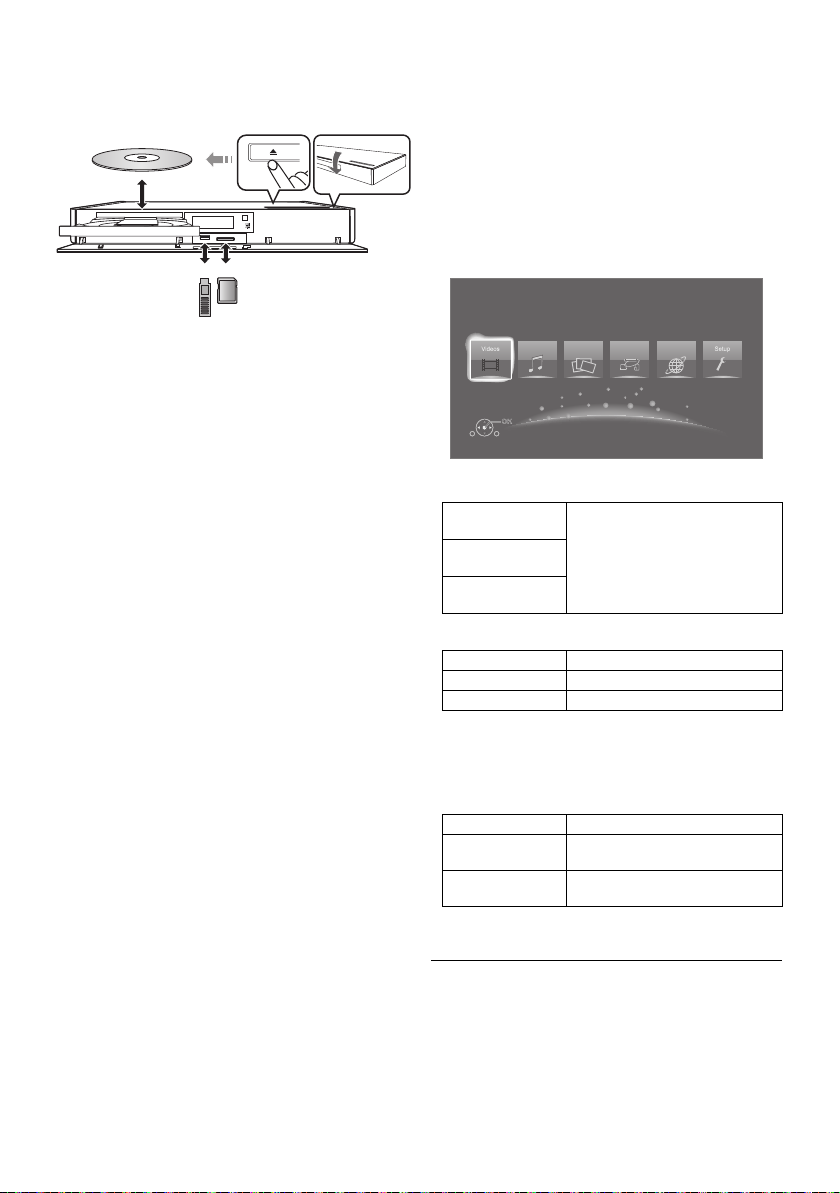
Wiedergabe
Anschließen oder
Entfernen von Medien
Hinweise
≥ Beim Einsetzen eines Mediums vergewissern Sie sich,
dass die richtige Seite nach oben zeigt.
≥ Zur Herausnahme der SD-Karte drücken Sie auf die
Kartenmitte und ziehen Sie sie gerade heraus.
≥ Wenn Sie ein Panasonic Gerät mit einem
USB-Anschlusskabel anschließen, könnte der
Einstellbildschirm auf dem angeschlossenen Gerät
angezeigt werden. Für Einzelheiten siehe Anleitung
des angeschlossenen Geräts.
WARNUNG
Stellen Sie keine Gegenstände vor das Gerät. Die
Disclade könnte beim Öffnen mit dem Gegenstand
kollidieren, was zu Beschädigungen führen kann.
HOME-Menü
Die Hauptfunktionen dieses Geräts können im
HOME-Menü bedient werden.
Vorbereitung
Schalten Sie das Fernsehgerät ein und wählen Sie den
entsprechenden Videoeingang.
1 Drücken Sie [Í], um das Gerät einzuschalten.
2 Betätigen Sie [OK] oder [2, 1] zur Auswahl der
Option.
≥ Drücken Sie [OK] oder wenn nötig [3, 4], um die
Option auszuwählen
Blu-ray Disc-Player
Musik
Fotos
Videos/Musik/Fotos
Disc
SD-Karte
USB
Heimnetzwerk
DLNA-Client
Miracast
Media Renderer
Netzwerkdienst
Geben Sie die Inhalte wieder.
(> 17)
Wählen Sie, wenn
≥
verschiedene Inhalte
aufgezeichnet sind, die Art
der Inhalte oder den Titel.
(> 21)
(> 21)
(> 22)
Anzeige des Home-Bildschirms von Netzwerkdienst
(> 20)
Setup
Player-Einstellungen
Hintergrund
SD-Karten-Manag
ement
Anzeige des HOME-Menüs
Drücken Sie [HOME].
≥ Die angezeigten Optionen können je nach den Medien
variieren.
(> 28)
Änderungen am Hintergrund des
HOME-Menüs.
(> 18)
Heimnetzwerk
Netzwerkdienst
.
16
(16)
SQT1096

Wiedergabe
1 Legen Sie das Medium ein.
Die Wiedergabe startet je nach Medium.
2 Wählen Sie das Objekt, das Sie abspielen
möchten und drücken Sie [OK].
Wiederholen Sie bei Bedarf diesen Vorgang.
≥ DISCS DREHEN SICH WEITER, WÄHREND DIE MENÜS
ANGEZEIGT WERDEN. Drücken Sie [∫STOP], wenn die
Wiedergabe beendet ist, um den Motor des Gerätes, den
Fernsehschirm usw. zu schonen.
≥ Wenn die folgenden Bedingungen erfüllt sind, wird ein
Standbild in 4K wiedergegeben. Die Auflösung des
Standbilds wird automatisch geändert.
– Das Gerät ist an ein zu 4K kompatibles Fernsehgerät
angeschlossen
– “HDMI-Videoformat” ist auf “Automatisch” eingestellt
(> 28)
– Das Standbild wird in 2D wiedergegeben
≥ MKV: Eine aufeinanderfolgende Wiedergabe ist nicht
möglich.
≥ AVCHD und MPEG2 Videos, die per Drag&Drop auf dieses
Medium gezogen und kopiert und eingefügt wurden,
können nicht wiedergegeben werden.
≥ Um BD-Videos mit einer Unterstützung für Dolby Atmos
oder DTS:X
Folgende Funktionen werden je nach Medium und
Inhalten unter Umständen nicht ausgeführt.
Drücken Sie [∫STOP].
Die Stoppposition wird gespeichert.
Funktion Fortsetzen der Wiedergabe
Drücken Sie [1PLAY], um die Wiedergabe ab dieser
Stelle fortzusetzen.
≥ Der Punkt wird gelöscht, wenn das Speichermedium
entfernt wird.
≥ Bei BD-Videodiscs mit BD-J ist die Funktion
Fortsetzen der Wiedergabe nicht möglich.
Drücken Sie [;PAUS E].
≥ Drücken Sie nochmals [;PAUSE] oder [1PLAY], um
die Wiedergabe fortzusetzen.
TM
(> 29) anzusehen
Funktionen während der
Wiedergabe
Stopp
Pause
Suchlauf/Zeitlupe
Suchlauf
Drücken Sie während der Wiedergabe [SEARCH6]
oder [SEARCH5].
≥ Xvid, MKV, MP4 und MPEG2: Es ist kein Audio zu
hören.
Zeitlupe
Drücken Sie im Pausenmodus [SEARCH6] oder
[SEARCH5].
≥ BD-Video und AVCHD: nur [SEARCH5].
≥ Xvid, MKV, MP4 und MPEG2: Nicht nutzbar.
Die Geschwindigkeit kann um bis zu 5 Stufen erhöht
werden.
≥ Musik, MP3,
einzige Stufe festgestellt.
≥ Drücken Sie [1PLAY], um zur normalen
Wiedergabegeschwindigkeit zurückzukehren.
usw.: Die Geschwindigkeit ist auf eine
Überspringen
Drücken Sie während der Wiedergabe oder Pause
[:] oder [9].
Überspringen Sie den Titel, das Kapitel oder den Track.
Einzelbildwiedergabe
Drücken Sie im Pausenmodus [2] (2;) oder [1]
(;1).
≥ Drücken und halten Sie zum schnellen Vorspulen
gedrückt.
≥ Drücken Sie [1PLAY], um zur normalen
Wiedergabegeschwindigkeit zurückzukehren.
≥ BD-Video und AVCHD: Nur Vorwärtsrichtung.
≥ Xvid, MKV, MP4 und MPEG2: Nicht nutzbar.
Ändern der Tonspur
Drücken Sie [AUDIO].
Sie können die Tonkanalnummer oder Tonspursprache
usw. ändern.
Hauptmenü/Popup-Menü anzeigen
Drücken Sie [TOP MENU] oder [POP-UP MENU].
Wählen Sie das Objekt aus und drücken Sie [OK].
Deutsch
SQT1096
(17)
17

Statusnachrichten anzeigen
BD-Video
Wiedergabe
K
Drücken Sie während der Wiedergabe [STATUS].
Die Statusmeldungen informieren Sie darüber, was
gerade wiedergegeben wird. Bei jedem Druck von
[STATUS] könnte sich die anzeigte Information ändern
oder nicht mehr auf dem Bildschirm angezeigt werden.
≥ Je nach Medium und Material könnte sich die Anzeige
ändern oder nicht erscheinen.
z.B. BD-Video
A T: Titel, K: Kapitel, WL: Playliste
B Abgelaufene Zeit des Titels
C Aktuelle Position
D Gesamtdauer
z.B. JPEG
Datum
Größe
Hersteller
Gerät
≥ Während der Musikwiedergabe werden die
abgelaufene Zeit, der Dateiname und andere relevante
Informationen auf dem Geräte-Display angezeigt.
z.B. MP3
11.12.2010
500 x 375
Nr.
Nutzung von 3D-Videos und Fotos
Vorbereitung
Verbinden Sie dieses Gerät mit einem zu 3D kompatiblen
Fernseher. (> 10)
≥ Treffen Sie die notwendigen Vorbereitungen für das
Fernsehgerät.
≥ Zur Wiedergabe befolgen Sie die auf dem Bildschirm
angezeigten Anweisungen.
≥ 3D-Einstellungen (> 27, 30)
≥ Bitte vermeiden Sie das Ansehen von 3D-Bildern, wenn
Sie sich unwohl fühlen oder Sie eine Ermüdung der Augen
feststellen.
Sehen Sie sich 3D-Bilder nicht länger an, falls Sie ein
Schwindelgefühl oder Übelkeit wahrnehmen oder sich
sonst unbehaglich fühlen.
≥ Das 3D-Video kann unter Umständen nicht so ausgegeben
werden, wie in “HDMI-Videoformat” und “24p Ausgabe”
eingestellt (> 28).
≥ Bei Wiedergabe von 3D-Fotos vom “Fotos” -Bildschirm,
wählen Sie “3D” aus der Liste. (Fotos in “2D” werden in 2D
wiedergegeben.)
Wenn die “2D” und “3D” -Kennzeichnungen nicht
angezeigt werden, drücken Sie die rote Taste, um die
Ansicht der Wiedergabe-Inhalte zu wechseln.
Nutzung von BD-Live
Bei “BD-Live” -Discs können Sie Bonusinhalte, die den
Zugriff auf das Internet erfordern, ansehen.
Für diese BD-Live-Funktion muss zusätzlich zum
Internetanschluss eine SD-Karte eingeschoben werden
können.
1 Herstellen der Netzwerkverbindung und
Vornahme der Einstellungen. (> 13, 14)
2 Setzen Sie eine SD-Karte mit 1 GB oder mehr
freiem Speicher ein.
≥ Die SD-Karte wird als lokaler Speicher verwendet.
3 Legen Sie die Disc ein.
∫ Datenlöschung/
SD-Kartenformatierung
Wählen Sie “SD-Karten-Management” im
HOME-Menü (> 16) und wählen Sie dann
“BD-Video-Datenlöschung” oder “SD-Karte
formatieren”.
≥ Die verwendbaren Funktionen und Bedienvorgänge
können je nach Disc variieren. Befolgen Sie bitte die
Anweisungen auf der Disc und/oder informieren Sie sich
auf der entsprechenden Website.
≥ “BD-Live Internetzugang” muss eventuell für bestimmte
Discs geändert werden (> 32).
18
(18)
SQT1096

Diashow
Geben Sie eine Diashow mit Fotos wieder und nehmen
Sie verschiedene Einstellungen während der
Wiedergabe vor.
1 Legen Sie das Medium ein.
2 Wählen Sie “Fotos”.
3 Wählen Sie ein Objekt und drücken Sie die grüne
Taste.
Folgende Optionen können eingestellt werden.
Starten der Diashow.
Diashow starten
Intervall Das Anzeigeintervall ändern.
Übergangseffekt
Endlos-Play
Soundtrack
Soundtrack-Ordner
Soundtrack
Zufall
Sie können Fotos aus
ausgewählten Ordnern, eines nach
dem anderen in gleichmäßigem
Zeitabstand abspielen lassen.
Wählen Sie den Effekt beim
Abspielen der Bilder.
Stellen Sie ein, ob die Diashow
wiederholt werden soll.
Stellen Sie ein ob eine
Hintergrundmusik gespielt werden
soll.
≥ Auf dem USB-Gerät enthaltene
FLAC- und MP3-Dateien etc.
können während der
JPEG-Diashow auf dem
USB-Gerät oder der SD-Karte
wiedergegeben werden.
≥ Auch eine Musik-CD kann
während der Diashow von
JPEG-Dateien auf der SD-Karte
abgespielt werden.
Wählen Sie den Ordner aus, aus
dem die Musikdateien abgespielt
werden sollen.
In zufälliger Reihenfolge wird die
Hintergrundmusik wiedergegeben.
Deutsch
≥ Als “ ” angezeigte Fotos können mit diesem Gerät
können nicht als Miniaturbilder angezeigt werden.
≥ Wenn sowohl die Musik-CD als auch das USB-Gerät mit
der aufgenommenen Musik an dieses Gerät eingeschoben
wird, wird die Musik-CD als Hintergrundmusik vorrangig
abgespielt.
≥ Sie können AAC und ALAC nicht als Hintergrundmusik
wiedergeben.
SQT1096
(19)
19

Verwendung von
Netzwerkdienst bietet eine Reihe ausgewählter
Internetdienste wie folgt:
≥ Online-Filmverleihdienst
≥ Video-Browserdienst
Internet
Netzwerkdiensten
Netzwerkdienst ermöglicht Ihnen auf einige spezifische
von Panasonic unterstützte Internetseiten zuzugreifen.
*
Mehr
Zurück
* Die Bilder dienen der Veranschaulichung, die Inhalte
können sich unangekündigt ändern.
Vorbereitung
≥ Netzwerkanschluss (> 13)
≥ Netzwerkeinstellung (> 14)
1 Drücken Sie [INTERNET].
≥ Auf NETFLIX kann direkt zugegriffen werden, indem
die [NETFLIX]-Taste gedrückt wird, auch wenn dieses
Gerät ausgeschaltet ist.
2 Wählen Sie das Objekt aus und drücken Sie
[OK].
So beenden Sie Netzwerkdienst
Drücken Sie [HOME].
≥ Wenn Sie den Inhalt auf dem Medium abspielen, kann
nicht auf Netzwerkdienst durch Drücken von [INTERNET]
zugegriffen werden.
≥ In den folgenden Fällen sind Einstellungen über die
Optionen des Einstellungsmenüs möglich.
– Bei der Einschränkung der Verwendung von
Netzwerkdienst
(> 32, “Netzwerkdienst-Sperre”)
– Wenn der Ton verzerrt ist
(> 31, “Auto. Audio-Verst.-regelung”)
– Wenn die falsche Uhrzeit angezeigt wird
(> 31, “Zeitzone”, “Sommerzeit”)
≥ Wenn Sie einen langsamen Internetanschluss verwenden,
könnte das Video nicht korrekt wiedergegeben werden. Es
wird ein Hochgeschwindigkeits-Internetanschluss mit
mindestens 6 Mbit/s empfohlen.
≥ Aktualisieren Sie die Firmware sobald ein Hinweis zur
Firmware-Aktualisierung auf dem Bildschirm angezeigt
wird. Wenn die Firmware nicht aktualisiert wird, können Sie
die Netzwerkdienst-Funktion unter Umständen nicht richtig
verwenden. (> 15)
≥ Die Netzwerkdienst Startseite kann sich unangekündigt
ändern.
≥ Die Dienste über Netzwerkdienst werden von ihren
jeweiligen Anbietern bereitgestellt und können
unangekündigt entweder zeitweise unterbrochen oder auf
Dauer eingestellt werden. Panasonic übernimmt deshalb
keine Garantie für den Inhalt und das Fortbestehen der
Dienste.
≥ Einige Funktionen der Websites oder Inhalte des Dienstes
könnten nicht verfügbar sein.
≥ Einige Inhalte können für bestimmte Zuschauer
ungeeignet sein.
≥ Einige Inhalte können nur für spezifische Länder verfügbar
sein und in den jeweiligen Sprachen präsentiert werden.
SQT1096
(20)
20

Home-Netzwerk-Leistungs
Player
Miracast -kompatibles
Gerät
Server
Player
merkmal
Konfigurieren Sie vor der Verwendung der folgenden
Funktionen das auf Ihrem Heimnetzwerk
angeschlossene Gerät.
Verwendung von Miracast
Sie können den Inhalt, den Sie auf einem zu Miracast
kompatiblem Smartphone, etc. ansehen, auf dem großen
Bildschirm Ihres Fernsehers genießen.
≥ Kompatibel zu Android
sowie Miracast-zertifiziert.
Für Informationen, ob das Smartphone, etc. Miracast
unterstützt, kontaktieren Sie den Gerätehersteller.
TM
-Geräten, Ver. 4.2 und höher
1 Drücken Sie [MIRACAST].
2 Bedienen Sie das zu Miracast kompatible Gerät.
≥ Aktivieren Sie am Gerät Miracast und wählen Sie
dieses Gerät (DMP-BDT570) als zu verbindendes
Gerät aus.
Details finden Sie in der mit dem Gerät
mitgelieferten Anleitung.
So beenden Sie Miracast
Drücken Sie [HOME].
TM
Wiedergabe von Inhalten auf dem
DLNA-Server
Sie können Fotos, Videos und Musik, die in einem
DLNA-zertifizierten Medienserver gespeichert sind [PC,
Smartphone, Aufnahmegeräte usw.], der mit Ihrem
Heimnetzwerk verbunden ist, freigeben.
≥ Hinweise zum unterstützten Format des DLNA
(> 40).
≥ Wenn eine Verbindung mit Panasonic
DLNA-kompatiblen Aufnahmegeräten besteht,
registrieren Sie dieses Gerät bei Ihren Panasonic
DLNA-kompatiblen Aufnahmegeräten.
1 Drücken Sie [HOME].
2 Wählen Sie “Heimnetzwerk”.
3 Wählen Sie “DLNA-Client”.
≥ Die Liste kann durch Drücken der roten Taste auf
der Fernbedienung aktualisiert werden.
≥ Die Anschlussart kann auf Wi-Fi Direct
umgeschaltet werden, indem Sie die grüne Taste
der Fernbedienung drücken.
4 Wählen Sie das Gerät aus und drücken Sie [OK].
5 Wählen Sie das Objekt, das Sie abspielen
möchten und drücken Sie [OK].
≥ Möglicherweise können Sie je nach Inhalt
praktische Funktionen durch Drücken von
[OPTION] nutzen.
Verlassen des Home-Netzwerks
Drücken Sie [HOME].
Deutsch
SQT1096
(21)
21

Verwenden des Digital Media
*
*
*
Leistungserbringer
Server
Controller
Server
i
Controller
Leistungserbringer
Controller
Sie können ein Smartphone oder Tablet als Digital Media
Controller (DMC) zur Wiedergabe von Inhalten vom
DLNA-Server auf dem Renderer (diesem Gerät)
verwenden.
Mögliche Anwendungen:
* DMC-kompatible Software sollte installiert sein.
Vorbereitung
Nehmen Sie die “Fernzugriffsgeräteeinstellungen” vor.
(> 31)
≥ Sie können bis zu 16 Geräte anmelden.
1 Drücken Sie [HOME].
2 Wählen Sie “Heimnetzwerk”.
3 Wählen Sie “Media Renderer”.
4 Wählen Sie “Heimnetzwerk” oder “Wi-Fi Direct”
und drücken Sie [OK], dann folgen Sie den
Anweisungen auf dem Bildschirm.
5 Bedienen Sie das zu DMC kompatible Gerät.
Verlassen des Media Renderer-Bildschirms
Drücken Sie [HOME].
Über DLNA und Media Renderer
Weitere Informationen erhalten Sie auf der folgenden
Website und den Bedienungsanleitungen eines jeden
Geräts.
http://panasonic.jp/support/global/cs/
(Nur auf Englisch.)
≥ Die Wi-Fi Direct-Verbindung ist während der Nutzung der
Heim-Netzwerk-Funktion nur temporär und die
Netzwerkverbindungsmethode kehrt beim Beenden in die
ursprüngliche Einstellung zurück.
≥ Je nach dem Gerät oder der Verbindungsumgebung kann
sich die Geschwindigkeit der Datenübertragung verringern.
≥ Je nach den Inhalten und dem angeschlossenen Gerät ist
die Wiedergabe unter Umständen nicht möglich.
≥ Elemente, die in Grau angezeigt werden, können von
diesem Gerät nicht wiedergegeben werden.
(22)
22
SQT1096

VIERA Link
Was ist VIERA Link?
VIERA Link ist eine nützliche Funktion, die
Bedienvorgänge dieses Geräts und eines
Panasonic Fernsehgeräts (VIERA) oder eines
anderen Geräts unter “VIERA Link” miteinander
verbindet.
Sie können diese Funktion nutzen, indem Sie
die Geräte mit dem HDMI-Kabel verbinden
Informationen zur Bedienung angeschlossener
Geräte finden Sie in deren
Bedienungsanleitung.
* Nur bei Anschluss über einen HDMI AV OUT
MAIN-Kontakt an diesem Gerät.
Vorbereitung
1 Stellen Sie “VIERA Link” auf “Ein” (> 33).
(Die Standardeinstellung ist “Ein”.)
2 Stellen Sie “VIERA Link” bei den angeschlossenen
Geräten ein (z.B. TV).
3 Schalten Sie alle “VIERA Link” -kompatiblen Geräte
ein und wählen Sie den Eingangskanal dieses
Geräts am angeschlossenen Fernsehgerät, damit
die Funktion “VIERA Link” richtig funktioniert.
Wiederholen Sie diesen Vorgang auch, wenn Sie
Änderungen an der Verbindung oder an
Einstellungen vornehmen.
*.
Ausschaltkopplung
Alle angeschlossenen Geräte, die mit “VIERA Link”
kompatibel sind, einschließlich dieses Players, werden
automatisch abgeschaltet, wenn Sie das Fernsehgerät
abschalten.
Weiter Musik hören, wenn das
TV-Gerät abgeschaltet wird
Wenn das Gerät an einen Panasonic Fernseher (VIERA)
mit Unterstützung für VIERA Link und einen Verstärker/
Empfänger mit Unterstützung für VIERA Link
angeschlossen ist.
1 Während der Wiedergabe von Musik
Drücken Sie [OPTION].
2 Wählen Sie “TV ausschalten”.
Bequeme Steuerung nur mit der
VIERA-Fernbedienung
Nur wenn der Fernseher “VIERA Link” unterstützt.
Durch Verwendung der Fernbedienung des
Fernsehgeräts können Sie verschiedene
Wiedergabefunktionen und Einstellungen ausführen.
Lesen Sie die Bedienungshinweise des Fernsehgeräts
für weitere Informationen.
Deutsch
Automatische
Eingangsumschaltung
Einschaltkopplung
Wenn folgende Bedienvorgänge ausgeführt werden, wird
der Eingabekanal des Fernsehgeräts automatisch
umgeschaltet und der Bildschirm dieses Geräts wird
angezeigt.
Darüber hinaus schaltet sich der Fernseher automatisch
ein, wenn der Fernseher ausgeschaltet ist.
– Wenn die Wiedergabe am Player gestartet wird
– Wenn eine Aktion durchgeführt wird, die den
Anzeigebildschirm verwendet
(z.B. HOME-Menü)
≥ Die Tasten, die Sie für dieses Gerät benutzen können,
hängen vom TV-Gerät ab. Detaillierte Informationen
erhalten Sie in der Bedienungsanleitung Ihres TV-Geräts.
≥ Die Bedienung dieses Geräts wird unter Umständen
unterbrochen, wenn Sie bestimmte Tasten auf der
Fernbedienung des Fernsehgerätes drücken.
≥ VIERA Link, beruht auf den Steuerungsfunktionen von
HDMI, wobei es sich um einen Industriestandard namens
HDMI CEC (Consumer Electronics Control) handelt, und
ist eine von uns eigens entwickelte und hinzugefügte
Funktion. Deshalb kann ihr Betrieb bei Geräten anderer
Hersteller, die HDMI CEC unterstützen, nicht gewährleistet
werden.
≥ Bitte sehen Sie in den Handbüchern der einzelnen Geräte
nach, um herauszufinden, welche Geräte anderer
Hersteller die Funktion VIERA Link unterstützen.
SQT1096
(23)
23

Einstellungen
Bildschirmformat
Wiedergabeinfofenster
Bedienfeld
Untertitel-Einstell.
1
Normal
1 ENG DTS-HD MSTR Multi
Betriebsmenü
Hauptmenü
Pop-up Menü
Nebenvideo
Endlos-Play
Winkel
Audiospur
Aus
Optionen-Menü
Eine Reihe von Wiedergabebefehlen und Einstellungen
können über dieses Menü ausgeführt werden.
Die verfügbaren Optionen variieren je nach den
abzuspielenden Inhalten und den Bedingungen des
Geräts.
1 Drücken Sie [OPTION].
≥ Wählen Sie bei der Wiedergabe von Musik
“Wiederg.-einstell.” und drücken Sie auf [OK].
z. B., BD-Video
2 Wählen Sie eine Option aus und ändern Sie die
Einstellungen.
Zum Verlassen des Bildschirms
Drücken Sie [OPTION].
Zur Sprache : (> 41)
Betriebsmenü
∫ Audiospur (> 17)
Diese Einstellung kann auch durch Drücken von [AUDIO]
umgeschaltet werden.
∫ Audio-Kanal
Wählen Sie die Tonkanalnummer aus.
∫ Untertitel
∫ Untertitel-Einstell.
Ändern Sie die Untertitel-Einstellungen.
∫ Winkel
Nummer des Anzeigewinkels auswählen.
∫ Endlos-Play
Wählen Sie das Objekt aus, das Sie wiederholen
möchten.
≥ Sie können die Wiedergabe eines Abschnitts, einer
Playlist, der ganzen Disc, usw. wiederholen, aber die
angezeigten Optionen werden je nach Medientyp
verschieden sein.
≥ Wählen Sie “Aus”, um abzubrechen.
∫ Zufallig
Wählen Sie aus, ob Sie die zufällige Wiedergabe
möchten oder nicht.
∫ Diashow starten
Starten der Diashow.
∫ Status
Statusnachrichten anzeigen lassen.
∫ RECHTS drehen
∫ LINKS drehen
Standbild drehen.
∫ Hintergrund
Ein Foto als Hintergrundbild im HOME-Menü einrichten.
(> 16)
∫ Video
Die Aufnahmemethode von Original-Videos erscheint.
∫ Nebenvideo
Video
Audiospur
Wählen Sie Bilder on/off aus. Die
Aufnahmemethode von
Original-Videos erscheint.
Audio ein- oder ausschalten und
Sprache wählen.
24
(24)
SQT1096

∫ Wiedergabeinfofenster
z.B.,
Bildeinstellungen
Zurücksetzen auf Standard-Bildeinstellungen
Anpassung Farbe / Luminanz
Rauschreduzierung
Anpassung Schärfe
Display
Begrenzung Bandbreite
Normal
Normal
Aus
Auto
Bildtyp
24p / 25p Umwandlung
Progressiv
Satz 1
an
n
e
it
al
us
Auto
ng
Satz 1
Satz 1
Diese Symbole wechseln während
der BD-Videowiedergabe zu
Symbolen für BD-Video-Inhalte.
Sie können den detaillierten Disc-Wiedergabestatus
überprüfen.
Informationen für Audio/Video Attribut
der Disc.
Einstellungen von “Digital Audio
Ausgang” (> 29).
HDMI-Ausgangsinformationen.
Drücken Sie [RETURN] zum Beenden.
∫ Bedienfeld
Anzeige des Bedienfeld.
Wiedergabe, während VIERA Link, usw. verwendet wird.
Drücken Sie [RETURN] um Bedienfeld zu verbergen.
∫ Hauptmenü
Anzeige Hauptmenü.
∫ Pop-up Menü
Anzeige Pop-up Menü.
∫ Menü
Anzeige Menü.
∫ Bildschirmformat
Umschalten des Bildschirmmodus.
∫ Empfang
Während der Wiedergabe von DLNA wird der Zustand
der Funkwellen angezeigt. (Nur bei Verwendung einer
Drahtlos-Verbindung)
Bildeinstellungen
rm
A
ildeinstellunge
Schalten Sie “Satz 1”, “Satz 2” oder “Standard” mit
[2, 1] um.
≥ Sie können gewünschte Einstellungen in “Satz 1” und
“Satz 2” registrieren. Einstellungen für die
BD-Video-Wiedergabe und die Einstellungen für die
Wiedergabe von anderen Medientypen werden
separat registriert.
(Die Standardeinstellungen für “Satz 1”/“Satz 2” sind
dieselben wie die Einstellungen für “Standard”.)
≥ Sie können die “Standard”-Einstellungen nicht ändern.
∫ Display
Wählen Sie eine für Ihren Bildschirm geeignete
Einstellung.
∫ Bildtyp
Wählen Sie während der Wiedergabe den
Bildqualitätsmodus.
∫ Anpassung Schärfe
Korrigieren Sie die Schärfe des Bildes. Je höher der Wert
ist, desto schärfer wird das Bild sein.
∫ Rauschreduzierung
Reduzieren Sie unnötiges Rauschen in Videos. Je
höher der Wert ist, desto weniger Rauschen erscheint.
∫ Anpassung Farbe / Luminanz
Korrigieren Sie den Kontrast, die Helligkeit, das
Weiß-Gamma, die Farbsättigung und den Farbton.
∫ Begrenzung Bandbreite
Korrigieren Sie die Bandbreitenbeschränkungen.
Deutsch
SQT1096
(25)
25

∫ 24p / 25p Umwandlung
Geben Sie Videos mit filmartiger Bewegung wieder.
≥ Wenn dieses Gerät mit einem TV-Gerät verbunden ist,
das zu 4K/24p oder 4K/25p kompatibel ist:
Wenn “HDMI-Videoformat” (> 28) auf “Automatisch”
gestellt ist, werden Videos in 4K/24p oder 4K/25p
ausgegeben.
≥ Wenn dieses Gerät mit einem TV-Gerät verbunden ist,
das zu 1080/24p oder 1080/25p kompatibel ist:
Wenn “HDMI-Videoformat” (> 28) auf “Automatisch”,
“1080i” oder “1080p” gestellt ist, werden Videos in
1080/24p oder 1080/25p ausgegeben.
≥ Wenn Sie die Einstellung wechseln kann Rauschen
auf dem Bild erscheinen.
∫ Progressiv
Wählen Sie die Umwandlungsmethode für die
Progressiv-Ausgabe je nach wiedergegebenem Inhalt.
≥ Wenn das Video bei Wahl von “Auto” unterbrochen
wird, wählen Sie entweder “Video” oder “Film”, je nach
dem wiederzugebenden Inhalt.
∫ Zurücksetzen auf Standard-Bildeinstellungen
Stellen Sie die “Bildeinstellungen” des gewählten Reiters
(“Satz 1” oder “Satz 2”) auf die Werkseinstellungen
zurück.
Klang-Einstellungen
*1, *2
∫ Klang
Wählen Sie den Toneffekt aus.
≥ Nacht-Surround :
Genießen Sie einen Films mit starkem Ton, auch wenn
die Lautstärke nachts leise gehalten wird. Der Ton wird
so eingestellt, dass er leicht gehört werden kann.
≥ Remaster :
Diese Funktion gibt Ihnen durch Steigerung des
Hochfrequenzabschnitts des Tons einen helleren
Klang.
(Upsampling auf bis zu 192 kHz/32 bit möglich.)
Empfohlene Einstellung
Remaster 1 Pop und Rock
Remaster 2 Jazz
Remaster 3 Klassik
≥ Digital Tube-Sound:
Diese Funktion gibt Ihnen einen warmen Ton, wie der
von einem Vakuumröhrenverstärker erzeugte Ton.
(Upsampling auf bis zu 192 kHz/32 bit möglich.)
Empfohlene Einstellung
Digital
Tube-Sound 1
Digital
Tube-Sound 2
Digital
Tube-Sound 3
Digital
Tube-Sound 4
Digital
Tube-Sound 5
Digital
Tube-Sound 6
Ein frischer, zarter Sound
Ein strammer Hi-Fi-Sound
Ein weicher, voller Sound
Ein klarer, kraftvoller Sound
Ein ausgeprägter Mittelton-Sound
Ein weicher, umhüllender Sound
∫ Klang-Frequenz
Stellen Sie die maximale Abtastfrequenz für den in
“Klang” ausgewählten Ton ein.
≥ Auch wenn “96/88.2kHz” ausgewählt ist, wird eine
Audioquelle mit einer Abtastfrequenz von 96 kHz oder
höher mit der ursprünglichen Abtastfrequenz
ausgegeben.
≥ Wenn “Klang” auf “Aus” gestellt wurde, ist diese
Einstellung deaktiviert.
∫ DSD-Decodierung-Abtastfrequenz
Wählen Sie die Einstellungen, die Ihren Präferenzen für
die Klangqualität entsprechen.
∫ DSD-Tiefpass-Einstellung
Wählen Sie die Einstellungen, die Ihren Präferenzen für
die Klangqualität entsprechen.
*1
Nicht jede Funktion kann einzeln eingestellt werden.
*2
Diese Funktion ist nur für Ton von HDMI AV OUT oder
DIGITAL AUDIO OUT gültig, wenn “Digital Audio Ausgang”
auf “PCM” eingestellt ist (> 29).
26
(26)
SQT1096

Klangeinstellungen
∫ Dialog-Anhebung*
Die Lautstärke des Centerkanals wird erhöht, um Dialoge
besser hörbar zu machen.
∫ Hohe Klangklarheit
Stoppen Sie die Verarbeitung von Signalen, die die
Audioqualität beeinträchtigen, oder schalten Sie das
Geräte-Display aus, um die Audioqualität klarer zu
gestalten. (> 30)
Wählen Sie, ob Bilder ausgegeben werden sollen.
Diese Einstellung kann durch Drücken der grünen Taste
auf der Fernbedienung während der Wiedergabe von
Musik umgeschaltet werden.
≥ Wenn “Ein ( Video Aus )” gewählt ist, wird die
Einstellung abgebrochen, nachdem Sie ein Video
wiedergeben.
* Diese Funktion ist nur für Ton von HDMI AV OUT oder
DIGITAL AUDIO OUT gültig, wenn “Digital Audio Ausgang”
auf “PCM” eingestellt ist (> 29).
3D-Einstellungen
∫ Ausgabetyp
Original
Nebeneinander
2D nach 3D
∫ 3D-Bildmodus
Normal
Soft
Manuell
Behalten Sie das ursprüngliche
Bildformat bei.
3D-Bildformat einschließlich des
linken und rechten Bildschirms.
Umwandeln von 2D-Bildern in
3D-Effekt.
Wiedergabe von Bildern mit
normalem 3D-Effekt.
Sie können 3D-Bilder mit dem
Gefühl von Breite erleben, indem
Sie die Tiefenwahrnehmung
zurückhalten.
Die Wiedergabe von 3D-Bildern mit
Einstellungen von “Manuelle
Einstell.”.
∫ Manuelle Einstell.
Entfernung
Bildschirmtyp
Rahmenbreite
Rahmenfarbe
∫ Graph. Anzeigestufe
(Nur bei Auswahl von “Full HD” in “3D-Format” (> 30).)
Die 3D-Position für das Optionsmenü, den
Meldungsbildschirm usw. ist während der 3D
Wiedergabe einstellbar.
Einrichten der Stärke der
Tiefenwahrnehmung.
Wählen Sie, wie der Bildschirm bei
der 3D-Wiedergabe aussehen soll
(flach oder rund).
Einrichten der Abschwächung am
Bildschirmrand.
Einrichten der
Abschwächungsfarbe am
Bildschirmrand.
Deutsch
SQT1096
(27)
27

Menü “SETUP”
Nahtlose Wiedergabe
Standbild-Modus
Ein
Automatisch
HDMI-Ausgabe
Player-Einstellungen
System
Sicherungsstufe
Netzwerk
Sprache
3D
Audio
Video
OK
RETURN
Hier können Sie falls erforderlich die Einstellungen des
Geräts ändern. Die Einstellungen bleiben erhalten, auch
wenn Sie den Player in den Standby-Modus schalten.
Einige Optionen entsprechen dem Optionsmenü. Sie
erhalten die gleichen Effekte mit beiden Menüs.
1 Drücken Sie [HOME].
2 Wählen Sie “Setup”.
3 Wählen Sie “Player-Einstellungen”.
4 Wählen Sie eine Option aus und änderen Sie die
Einstellungen.
Zum Verlassen des Bildschirms
Drücken Sie [HOME].
Video
∫ HDMI-Ausgabe
Betätigen Sie [OK], um die folgenden Einstellungen
anzuzeigen:
¾ HDMI-Videoformat
Die von den angeschlossenen Geräten unterstützten
Optionen werden auf dem Bildschirm mit “¢”
angezeigt. Wird eine Option ohne “¢” ausgewählt,
könnte das Bild verzerrt wiedergegeben werden.
≥ Wenn “Automatisch” gewählt wurde, wird
automatisch die optimale Ausgabeauflösung für den
angeschlossenen Fernseher ausgewählt.
≥ Für Video mit hoher Auflösung mit Up-Convert auf
1080p müssen Sie das Gerät direkt an einen
1080p-kompatiblen HDTV anschließen
(Hochauflösender Fernseher). Wird dieses Gerät
über eine andere Vorrichtung an einen HDTV
angeschlossen, muss diese ebenfalls
1080p-kompatibel sein.
¾ 4K ( 50p/60p ) Ausgang
Dieses Gerät gibt automatisch Bilder in 4K*
wieder, wenn es an ein 4K (50p oder 60p)-kompatibles
TV-Gerät angeschlossen ist.
≥ Diese Option ist nur verfügbar, wenn
“HDMI-Videoformat” auf “Automatisch” gestellt ist.
≥ Wenn es sich bei dem HDMI-Kabel nicht um ein
HDMI-Hochgeschwindigkeitskabel handelt, werden
die Videos nicht richtig ausgegeben.
≥ Bei Auswahl von “Automatisch” wird
“HDMI(SUB)-Ausgabemodus” auf “V.OFF(Video
1
(50p/60p)
aus)” gestellt.
¾ 24p Ausgabe
Filme und sonstige mit 24p*
werden mit 24p ausgegeben.
≥ Wenn dieses Gerät mit einem TV-Gerät verbunden
ist, das zu 4K/24p kompatibel ist, und wenn
“HDMI-Videoformat” auf “Automatisch” gestellt ist,
werden Bilder in 4K/24p ausgegeben.
≥ Wenn dieses Gerät mit einem TV-Gerät verbunden
ist, das zu 1080/24p kompatibel ist, und wenn
“HDMI-Videoformat” auf “Automatisch”, “1080i” oder
“1080p” gestellt ist, werden Bilder in 1080/24p
ausgegeben.
≥ Bei der Wiedergabe von BD-Video-Bildern, die nicht
24p entsprechen, werden diese mit 60p
ausgegeben.
¾ HDMI-Farbmodus
Mit dieser Einstellung kann die Farbraumumwandlung
des Bildsignals ausgewählt werden.
¾ Deep Color-Ausgabe
Diese Einstellung dient der Auswahl zum Verwenden
der Deep Colour-Ausgabe, wenn ein Fernsehgerät
2
aufgenommene Inhalte
angeschlossen ist, das Deep Colour unterstützt.
¾ Markierung für Inhaltstyp
Abhängig vom wiedergegebenen Inhalt stellt sich der
Fernseher auf die optimale Methode ein, wenn ein
Gerät mit dieser Funktionalität angeschlossen ist.
¾ HDMI(SUB)-Ausgabemodus
Richten Sie die Videoausgabe über den HDMI AV
OUT SUB-Anschluss ein.
28
(28)
SQT1096

∫ Standbild-Modus
Wählen Sie den Typ des im Pausenmodus
wiedergegebenen Bildes.
Automatisch
Wählt automatisch den Typ des
angezeigten Bilds aus.
Wählen Sie diese Einstellung,
Halbbild
wenn das Bild bei der Einstellung
“Automatisch” flimmert.
Wählen Sie diese Einstellung, falls
Vollbild
klein geschriebener Text oder feine
Muster bei der Einstellung
“Automatisch” undeutlich sind.
∫ Nahtlose Wiedergabe
Die Kapitelsegmente in Playlisten werden nahtlos
wiedergegeben.
≥ Wählen Sie “Ein” aus, wenn das Bild einen Augenblick
bei Kapitelsegment in Playlisten erstarrt.
*1
Eine hochauflösende Bild-/Anzeigetechnologie mit ca.
4000 (Breite) k 2000 (Höhe) Pixeln.
*2
Ein Video, das mit einer Bildrate von 24 Bildern pro
Sekunde (Videofilm) aufgenommen wurde. Viele
BD-Video-Filminhalte werden mit 24 Bildern pro Sekunde
entsprechend dem Filmmaterial aufgezeichnet.
Audio
∫ Dynamikbereich-Kompression
Sie können bei leisen Lautstärken hören, aber den
Dialog dennoch klar vernehmen.
(Nur Dolby Digital, Dolby Digital Plus und Dolby TrueHD)
≥ “Automatisch” ist nur bei Wiedergabe mit Dolby
TrueHD wirksam.
∫ Digital Audio Ausgang
Betätigen Sie [OK], um die folgenden Einstellungen
anzuzeigen:
¾ Dolby D/Dolby D +/Dolby TrueHD
¾ DTS/DTS-HD
¾ MPEG Ton
Wählen Sie das auszugebende Tonsignal aus.
≥ Wählen Sie “PCM” aus, wenn das angeschlossene
Gerät das entsprechende Tonformat nicht
entschlüsseln kann. Dieses Gerät dekodiert das
Audioformat und überträgt es an das
angeschlossene Gerät.
≥ Wenn Sie die Einstellungen nicht richtig machen,
könnte das Audio möglicherweise statisch oder laut
sein.
¾ BD-Video Zweitton
Wählen Sie aus, ob der Primärton mit dem
Sekundärton gemischt werden soll oder nicht
(einschließlich des Tastendrucktons).
Aus
Wenn “
” gewählt wurde, gibt das Gerät nur den
Primärton aus.
¾ HDMI-Audioausgabe
Mit dieser Einstellung wählen Sie, ob Audiosignale
über HDMI ausgegeben werden oder nicht.
≥ Wählen Sie “Aus” aus, wenn der Fernseher an
dieses Gerät mit einer HDMI AV OUT Buchse
angeschlossen ist und dieses Gerät auch an andere
Geräte angeschlossen ist, wie z.B. an einen
Verstärker/Empfänger mit einer DIGITAL AUDIO
OUT Buchse.
≥ Um BD-Videos mit einer Unterstützung für Dolby
Atmos oder DTS:X
Schließen Sie dieses Gerät an einen AV-Verstärker oder
ein ähnliches Gerät mit Unterstützung für ein
HDMI-Kabel an, und wählen Sie die folgenden
Einstellungen:
– Dolby D/Dolby D +/Dolby TrueHD: “Bitstream”
– DTS/DTS-HD: “Bitstream”
– BD-Video Zweitton: “Aus”
Dolby Atmos ist eine Marke von Dolby Laboratories.
∫ OPTICAL / COAXIAL Down Sampling
Wählen Sie, ob die Abtastfrequenz des über den
OPTICAL/COAXIAL-Anschluss ausgegebenen Ton
konvertiert werden soll.
Wenn Sie die Abtastfrequenz konvertieren möchten,
können Sie die Maximalausgabe auf 48 kHz oder 96 kHz
beschränken.
≥ Stellen Sie eine vom angeschlossenen Gerät
unterstützte Frequenz ein.
≥ Bei der Wiedergabe von BD-Videos werden die
Signale auch im Falle der folgenden Einstellungen auf
48 kHz konvertiert:
– wenn die Signale eine Abtastfrequenz von 192 kHz
haben
– wenn die Disc kopiergeschützt ist
– wenn die Option “BD-Video Zweitton” auf “Ein”
eingestellt ist
∫ Downmix
Wählen Sie das Downmix-System von Multikanal auf
2-Kanalton.
≥ Wählen Sie “
angeschlossene Gerät die virtuelle Surround-Funktion
unterstützt.
≥ Der Downmix-Effekt ist nicht verfügbar, wenn “Digital
Audio Ausgang” auf “Bitstream” gestellt ist.
≥ Das Audio wird in folgenden Fällen als “
wiedergegeben.
– AVCHD-Wiedergabe
– Wiedergabe des Sekundärtons (einschließlich des
Tastendrucktons).
TM
anzusehen
Surround-codiert
” aus, wenn das
Stereo
”
Deutsch
SQT1096
(29)
29

∫ HDMI-Einstellungen Musikwiedergabe
Minimieren Sie das Audiorauschen während der
Musikwiedergabe, indem Sie die Videoausgabe
automatisch auf 1080i umschalten.
∫ 7.1ch Audio-Umformatierung
Surround-Sound mit 6.1ch oder darunter wird
automatisch erweitert und mit 7.1ch wiedergegeben.
≥ Wenn “Aus” gewählt wurde, wird der Ton über die
ursprüngliche Anzahl der Kanäle wiedergegeben.
(Bedenken Sie, dass bei 6.1ch Sound die Wiedergabe
mit 5.1ch erfolgt.)
≥ In den folgenden Fällen wird die Neuformatierung des
Sounds aktiviert:
– Wenn Sie “
ausgewählt haben.
– Wenn der Ton Dolby Digital, Dolby Digital Plus,
Dolby TrueHD oder LPCM ist.
– Wiedergabe von BD-Video
∫ Einstellungen für Hohe Klangklarheit
Stellen Sie einen Anschluss ein, der die Verarbeitung von
Audiosignalen stoppt, und ob das Geräte-Display einoder ausgeschaltet werden soll, wenn “Hohe
Klangklarheit” (> 27) auf “Ein ( Video Aus )” oder
“Ein ( Video Ein )” gestellt wird.
≥ Stellen Sie eine Option zur Video- und
Audiowiedergabe ein.
∫ Audioverzögerung
Fehlsynchronisierung zwischen dem Video und Ton wird
durch Verzögerung des Audioausgangs korrigiert.
∫ Analog-Mehrkanal
Der Mehrkanal-Surround-Sound wird über den AUDIO
OUT-Anschluss ausgegeben.
≥ Wenn “Ein” ausgewählt ist, wird über den HDMI AV
OUT-Anschluss kein Audio ausgegeben.
– Präsenz und Größe von Lautsprecher
()
– Verzögerungszeit ( )
– Kanal-Abgleich ( )
Zum Beenden der Lautsprechereinstellung
Wählen Sie “Fertig”.
PCM
” in “Digital Audio Ausgang”
∫ Wiedergabemethode für 3D-Disc
Wählen Sie die Wiedergabemethode der 3D-kompatiblen
Videosoftware aus.
∫ 3D AVCHD-Ausgabe
Wählen Sie die Ausgabemethode von 3D Videos im
AVCHD-Format.
∫ 3D-Format
Wählen Sie das Format des angeschlossenen
Fernsehers aus.
≥ Ändern Sie die 3D-Einstellungen am Fernseher auch,
∫ Nachrichtenanzeige für 3D
Wählen Sie bei der Wiedergabe von 3D-kompatibler
Videosoftware die Einstellung für das Ein- oder
Ausblenden des Warnbildschirms der 3D-Ansicht aus.
∫ Audiospurauswahl
Wählen Sie die Sprache für den Ton.
≥ Wenn “Original” ausgewählt wurde, wird die
≥ Wenn die gewählte Sprache auf der Disc nicht
≥ Geben Sie einen Code (> 41) ein, wenn Sie
∫ Untertitel-Sprachauswahl
Wählen Sie die Sprache für die Untertitel.
≥
≥ Wenn die gewählte Sprache auf der Disc nicht
≥ Geben Sie einen Code (> 41) ein, wenn Sie
∫ Sprachauswahl
Wählen Sie die Sprache für die Disc-Menüs.
≥ Geben Sie einen Code (> 41) ein, wenn Sie
∫ Untertiteltext
Wählen Sie eine gewünschte Option entsprechend der
für den MKV/Xvid-Untertiteltext verwendeten Sprache.
≥ Diese Option wird nur nach Wiedergabe einer Datei
∫ Bildschirmsprache
Damit können Sie die Sprache für diese Menüs und die
Bildschirmmeldungen wählen.
3D
wenn “Nebeneinander” ausgewählt ist.
Sprache
Originalsprache der jeweiligen Disc ausgewählt.
vorhanden ist, oder je nach der Art, wie die Navigation
auf der Disc erstellt wurde, erfolgt die Wiedergabe
möglicherweise in einer anderen Sprache als der
gewählten Sprache.
“Sonstige ¢¢¢¢” auswählen.
Wenn “Automatisch” gewählt wurde, wird ein Untertitel für
die in “Audiospurauswahl” gewählte Sprache nur
angezeigt, wenn eine andere als die in “Audiospurauswahl”
gewählte Sprache wiedergegeben wird.
vorhanden ist, oder je nach der Art, wie die Navigation
auf der Disc erstellt wurde, erfolgt die Wiedergabe
möglicherweise in einer anderen Sprache als der
gewählten Sprache.
“Sonstige ¢¢¢¢” auswählen.
“Sonstige ¢¢¢¢” auswählen.
angezeigt.
30
(30)
SQT1096
